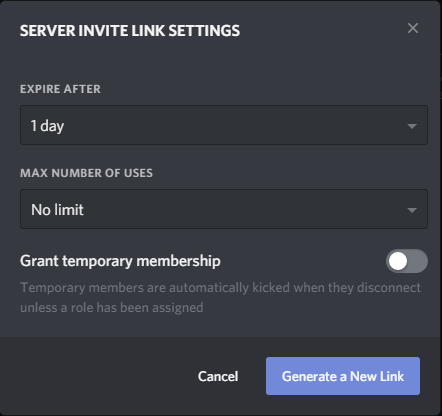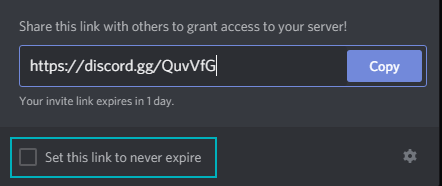Cara mengundang seseorang ke server di Discord

Undangan instan adalah cara terbaik untuk memberi teman Anda akses ke server Perselisihan Anda kapan pun mereka punya. Tautan tersedia.
Undangan instan tidak hanya memudahkan Anda mengundang teman, tetapi juga memungkinkan Anda mengatur parameter berbeda untuk mengontrol siapa yang dapat mengakses server Anda dan kapan dan berapa lama mereka dapat mengaksesnya.
Dalam panduan ini, kita akan melihat cara membuat dan menyesuaikan undangan instan di Discord.
Cara mengundang seseorang ke server Perselisihan
Tidak masalah perangkat apa yang Anda gunakan, mengundang seseorang ke server Discord Anda kurang lebih adalah proses yang sama
Dengan itu, kami akan menunjukkan cara melakukannya di PC, Mac, dan perangkat seluler.
Instruksi Desktop (PC / Mac)
Untuk mengundang seseorang ke saluran Perselisihan (dan server), Anda harus memiliki izin undangan instan. Jika Anda memiliki server, maka server tersebut memilikinya secara default. Untuk yang lain, Anda akan memerlukan pemilik server untuk memberikan mereka peran mereka di dalam server.
Dengan izin yang sesuai:
- Luncurkan Perselisihan baik dari browser Anda atau aplikasi desktop.
- Di panel sebelah kiri, Pilih ke server Anda ingin mengundang seseorang.
- Tombol mouse kanan di saluran dan menu pop-up akan muncul. Pilih Undangan instan dari menu ini dan sebuah popup akan muncul dengan tautan undangan. Anda juga dapat mengklik Undangan instan ikon di sebelah kanan Nama Saluran.

- Di sudut kanan bawah jendela, klik Konfigurasi Tautan (roda gigi). Di sini Anda dapat memilih opsi berikut:
- Berakhir setelah: Pilih kapan Anda ingin tautan undangan kedaluwarsa.
- Jumlah penggunaan maksimum: Batasi jumlah orang yang ingin Anda gunakan tautannya.
- Berikan keanggotaan sementara: Berikan keanggotaan sementara kepada pengguna. Begitu mereka meninggalkan server, mereka tidak dapat bergabung kembali tanpa undangan lain.
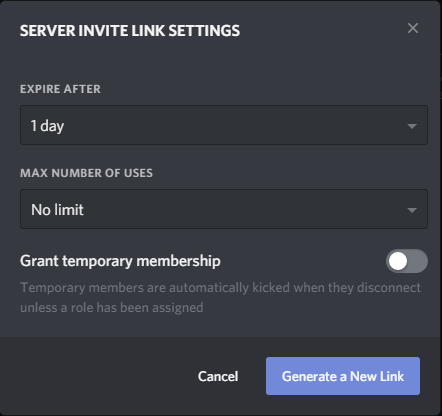
- Setelah selesai dengan pengaturan, klik Buat tautan baru.
- Klik Salin Simpan Tautan Undangan ke clipboard Anda.
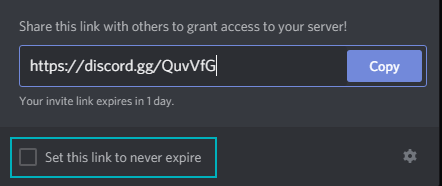
Itulah semua tentang itu. Cukup kirim tautan ini ke siapa pun yang ingin Anda undang, dan begitu mereka mengklik tautan itu, mereka dapat langsung bergabung dengan server Perselisihan Anda.
Instruksi seluler
Mengundang seseorang ke server Discord di perangkat seluler hampir sama dengan melakukannya di desktop. Cukup ikuti langkah-langkah ini untuk memulai:
- Luncurkan Aplikasi Perselisihan di perangkat iOS atau Android Anda dan masuk ke akun Anda.
- Di kiri atas layar, ketuk tiga garis horizontal ditumpuk secara vertikal. Ini akan membuka daftar server Anda di sisi kiri layar.
- Ketuk ikon server dan daftar semua saluran teks dan suara dari server itu akan muncul
- Ketuk Undangan instan ikon tepat di bawah nama server.
- Ketuk Saluran dan pilih saluran mana yang akan ditautkan dengan tautan.
- Ubah pengaturan tautan sesuai keinginan Anda.
- Ketuk di tautan undangan di bagian atas layar untuk menyalin tautan ke papan klip Anda.
Setelah Anda menyalin tautan ke clipboard Anda, Anda dapat mengirimkannya kepada siapa pun yang ingin Anda undang ke server Discord Anda.
Pikiran terakhir
Discord adalah platform hebat untuk berkomunikasi dengan teman-teman Anda melalui obrolan suara dan teks, meskipun antarmuka mungkin membutuhkan waktu untuk terbiasa.
Dengan mengikuti langkah-langkah yang tercantum di atas, Anda dapat dengan cepat dan mudah mengundang siapa saja ke server Anda di Discord.
Jangkau Dapatkan yang terbaik dari pengalaman Perselisihan Anda, lihat beberapa karya hebat kami, seperti Cara Menghapus Semua Pesan di Perselisihan.